
Inicio de la IU remota
Para utilizar el equipo de forma remota, debe introducir la dirección IP del equipo en un navegador web e iniciar la IU remota. Compruebe la dirección IP establecida en el equipo previamente (Visualización de las opciones de red). Si tiene alguna pregunta, pregunte al administrador de red.
 |
Cuando la Administración de ID de departamento está deshabilitadaPara iniciar sesión en la IU remota, primero tiene que configurar en el equipo un PIN de acceso a la IU remota. Configuración de un PIN para la IU Remota Al iniciar sesión en el modo de administrador del sistemaPara iniciar sesión en el modo de administrador del sistema (ID de administrador del sistema), primero tiene que cambiar la opción predeterminada del PIN de administrador del sistema. Configuración del ID y PIN del administrador del sistema |
1
Inicie el navegador web.
2
Introduzca "http://<la dirección IP del equipo>/" en el campo de dirección y pulse la tecla [ENTRAR].
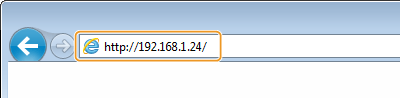
Si desea utilizar una dirección IPv6, introduzca la dirección IPv6 entre paréntesis (ejemplo: http://[fe80::2e9e:fcff:fe4e:dbce]/).

Si aparece una alerta de seguridad
Cuando la comunicación de la IU remota está cifrada, es posible que aparezca una alerta de seguridad (Configurar la clave y el certificado para TLS).Si las opciones de certificado o las opciones de TLS no presentan errores, continúe navegando por el sitio web.
3
Inicie sesión en la IU remota.
 Cuando la Administración de ID de departamento está deshabilitada
Cuando la Administración de ID de departamento está deshabilitada
Seleccione [Modo de administrador del sistema] o [Modo de usuario general] e introduzca un valor en [PIN de acceso a la IU remota] como corresponda.
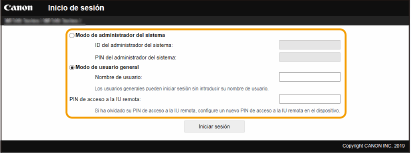
[Modo de administrador del sistema]
Puede realizar todas las operaciones y configuraciones de la IU remota. Introduzca el ID adecuado en [ID del administrador del sistema] y el PIN en [PIN del administrador del sistema]. Configuración del ID y PIN del administrador del sistema
Puede realizar todas las operaciones y configuraciones de la IU remota. Introduzca el ID adecuado en [ID del administrador del sistema] y el PIN en [PIN del administrador del sistema]. Configuración del ID y PIN del administrador del sistema
[Modo de usuario general]
Puede comprobar el estado de los documentos o el equipo, y también puede cambiar algunas de las opciones. Si desea comprobar si un documento suyo concreto está en la cola de impresión o cancelar la impresión de un documento suyo en la cola de impresión, introduzca el nombre de usuario del documento en [Nombre de usuario]. El nombre de usuario se configura automáticamente para imprimir documentos a partir de información como el nombre de su ordenador o el nombre de inicio de sesión del ordenador.
Puede comprobar el estado de los documentos o el equipo, y también puede cambiar algunas de las opciones. Si desea comprobar si un documento suyo concreto está en la cola de impresión o cancelar la impresión de un documento suyo en la cola de impresión, introduzca el nombre de usuario del documento en [Nombre de usuario]. El nombre de usuario se configura automáticamente para imprimir documentos a partir de información como el nombre de su ordenador o el nombre de inicio de sesión del ordenador.
[PIN de acceso a la IU remota]
En las situaciones siguientes, introduzca un PIN de acceso a la IU remota. Configuración de un PIN para la IU Remota
En las situaciones siguientes, introduzca un PIN de acceso a la IU remota. Configuración de un PIN para la IU Remota
Cuando no hay configurado un ID de administrador del sistema y se quiere iniciar sesión en el modo de administrador del sistema
Cuando se quiere iniciar sesión en el modo de usuario general
 Cuando la Administración de ID de departamento está habilitada
Cuando la Administración de ID de departamento está habilitada
Introduzca el ID adecuado en [ID de departamento] y el PIN en [PIN]. Configuración de la Administración de ID de departamento
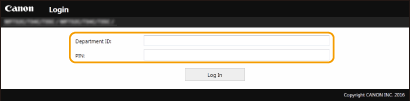
4
Haga clic en [Iniciar sesión].
Aparecerá la página del Portal (página principal). Pantalla de la IU remota
Configuración del tiempo de espera tras iniciar sesión en la IU remota
Se cerrará la sesión del usuario de forma automática si no se realiza ninguna operación durante un determinado periodo de tiempo tras haber iniciado sesión en la IU remota. Puede establecer el tiempo tras el cual se cerrará la sesión del usuario.
Inicie sesión en la IU remota  [Configuración]
[Configuración]  [Opciones de red]
[Opciones de red]  [Opciones de sesión]
[Opciones de sesión]  [Editar]
[Editar]  Establezca [Tiempo de espera tras iniciar sesión en IU remota]
Establezca [Tiempo de espera tras iniciar sesión en IU remota]  [Aceptar]
[Aceptar]
 [Configuración]
[Configuración]  [Opciones de red]
[Opciones de red]  [Opciones de sesión]
[Opciones de sesión]  [Editar]
[Editar]  Establezca [Tiempo de espera tras iniciar sesión en IU remota]
Establezca [Tiempo de espera tras iniciar sesión en IU remota]  [Aceptar]
[Aceptar]Pantalla de la IU remota
Al iniciar sesión en la IU remota aparece la siguiente página del Portal. En esta sección se describen los elementos que aparecen en la página del Portal y las operaciones básicas.
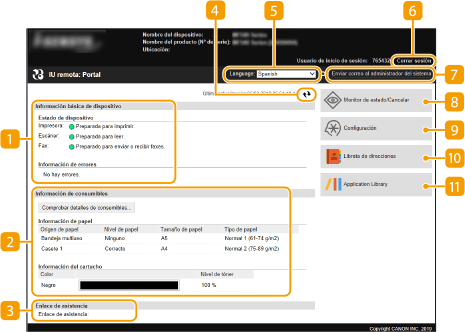
 [Información básica de dispositivo]
[Información básica de dispositivo]
Muestra el estado actual del equipo y la información de error. Si se ha producido un error, aparecerá el vínculo a la página Información de error.
 [Información de consumibles]
[Información de consumibles]
Muestra información sobre el papel y la cantidad restante en los cartuchos de tóner.
 [Enlace de asistencia]
[Enlace de asistencia]
Muestra el enlace de asistencia especificado en [Enlace de asistencia] debajo de [Licencia/otro].
 Icono de actualización
Icono de actualización
Actualiza la página mostrada actualmente.
 [Language]
[Language]
Selecciona el idioma de la pantalla utilizado para las pantallas de la IU remota.
 [Cerrar sesión]
[Cerrar sesión]
Cierra sesión en la IU remota. Aparecerá la página de inicio de sesión.
 [Enviar correo al administrador del sistema]
[Enviar correo al administrador del sistema]
Muestra una ventana para crear un e-mail para el administrador del sistema especificado en [Información del administrador del sistema] debajo de [Gestión de usuarios].
 [Monitor de estado/Cancelar]
[Monitor de estado/Cancelar]
Muestra la página [Monitor de estado/Cancelar]. Puede comprobar el estado/historial de los documentos en espera o bien cancelar su procesamiento.
 [Configuración]
[Configuración]
Muestra la página [Configuración]. Cuando haya iniciado sesión en el Modo de administrador del sistema, podrá cambiar los elementos de configuración y guardar/cargar los datos registrados. Configuración de las opciones de menú desde la IU remota
 [Libreta de direcciones]
[Libreta de direcciones]
Muestra los números de marcación codificada y la lista de Favoritos registrada en la libreta de direcciones. Cuando haya iniciado sesión en el Modo de administrador del sistema, también podrá registrar o editar la libreta de direcciones. Registro de destinos desde la IU remota
 [Application Library] (Biblioteca de aplicaciones)
[Application Library] (Biblioteca de aplicaciones)
Muestra la página de configuración de Application Library (Biblioteca de aplicaciones).